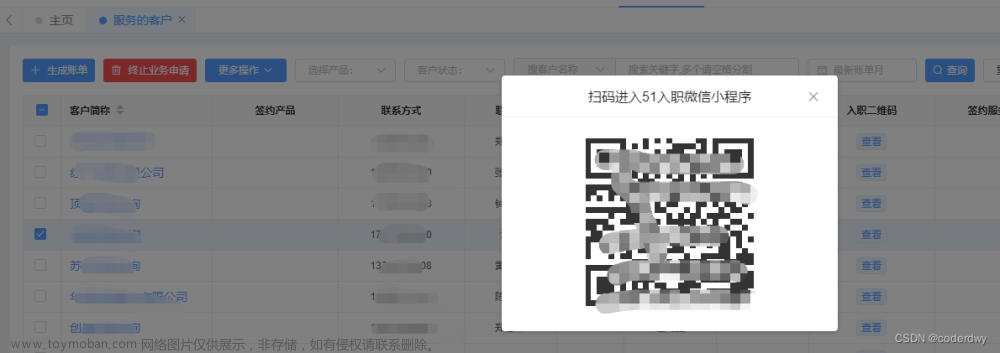方式一:qrcode(无 icon 图标)
npm i qrcodejs2 --save完整代码
<template>
<div class="flex-box">
<div>qrcode(无 icon 图标)</div>
<div class="qr-code" ref="qrCodeUrl"></div>
</div>
</template>
<script>
import QRCode from 'qrcodejs2';
export default {
data() {
return {};
},
methods: {
/* 创建二维码 */
creatQrCode() {
new QRCode(this.$refs.qrCodeUrl, {
text: 'https://blog.csdn.net/AdminGuan', // 二维码的内容
width: 150,
height: 150,
colorDark: '#000',
colorLight: '#fff',
correctLevel: QRCode.CorrectLevel.H
});
}
},
mounted() {
this.creatQrCode(); // 创建二维码
}
};
</script>
<style scoped>
.flex-box {
display: flex;
align-items: center;
justify-content: center;
flex-direction: column;
}
.qr-code {
padding: 10px;
margin-top: 20px;
background-color: #fff;
border: 1px solid red;
}
</style>方式二:vue-qr(有 icon 图标)
官网地址:vue-qr - npm
npm install vue-qr --saveimport 引入方式
import vueQr from 'vue-qr'; // vue2.0import vueQr from 'vue-qr/src/packages/vue-qr.vue'; // vue3.0 (support vite)完整代码文章来源:https://www.toymoban.com/news/detail-611360.html
<template>
<div class="flex-box">
<div>vue-qr(有 icon 图标)</div>
<vue-qr class="qr-code" :logoSrc="imageUrl" :text="qrCodeUrl" :size="150" />
</div>
</template>
<script>
import vueQr from 'vue-qr'; // vue2.0
// import vueQr from 'vue-qr/src/packages/vue-qr.vue'; // vue3.0 (support vite)
export default {
components: { vueQr },
data() {
return {
qrCodeUrl: 'https://blog.csdn.net/AdminGuan', // 二维码的内容
imageUrl: require('../assets/default.jpg') // icon路径
};
},
methods: {}
};
</script>
<style scoped>
.flex-box {
display: flex;
align-items: center;
justify-content: center;
flex-direction: column;
}
.qr-code {
margin-top: 20px;
background-color: #fff;
border: 1px solid red;
}
</style>相关配置属性文章来源地址https://www.toymoban.com/news/detail-611360.html
| 属性名 | 含义 |
|---|---|
| text | 编码内容 |
| correctLevel | 容错级别(0 - 3) |
| size | 尺寸,长宽一致, 包含外边距 |
| margin | 二维码图像的外边距,默认 20px |
| colorDark | 实点的颜色 |
| colorLight | 空白区的颜色 |
| bgSrc | 欲嵌入的背景图地址 |
| gifBgSrc | 欲嵌入的背景图 gif 地址,设置后普通的背景图将失效。设置此选项会影响性能 |
| backgroundColor | 背景色 |
| backgroundDimming | 叠加在背景图上的颜色,在解码有难度的时有一定帮助 |
| logoSrc | 嵌入至二维码中心的 logo 地址 |
| logoScale | 用于计算 logo 大小的值,过大将导致解码失败,logo 尺寸计算公式 logoScale * (size - 2 * margin),默认 0.2 |
| logoMargin | logo 标识周围的空白边框,默认为 0 |
| logoBackgroundColor | logo 背景色,需要设置 logo margin |
| logoCornerRadius | logo 标识及其边框的圆角半径,默认为 0 |
| whiteMargin | 若设为 true,背景图外将绘制白色边框 |
| dotScale | 数据区域点缩小比例,默认为 0.35 |
| autoColor | 若为 true,图像将被二值化处理,未指定阈值则使用默认值 |
| binarizeThreshold | (0 < threshold < 255) 二值化处理的阈值 |
| callback | 生成的二维码 data url 可以在回调中取得,第一个参数为二维码 data url,第二个参数为 props 传过来的 qid(因为二维码生成是异步的,所以加个 id 用于排序) |
| bindElement | 指定是否需要自动将生成的二维码绑定到 HTML 上,默认是 true |
到了这里,关于vue 生成二维码的两种方式的文章就介绍完了。如果您还想了解更多内容,请在右上角搜索TOY模板网以前的文章或继续浏览下面的相关文章,希望大家以后多多支持TOY模板网!